Ξεκλειδώστε το Apple ID, αφαιρέστε τον κωδικό πρόσβασης οθόνης, παρακάμψτε το χρόνο screem.
- Ξεκλειδώστε το Apple ID
- Παράκαμψη iCloud Κλείδωμα ενεργοποίησης
- Εργαλείο ξεκλειδώματος Doulci iCloud
- Ξεκλειδώστε το iPhone από το εργοστάσιο
- Παράκαμψη κωδικού πρόσβασης iPhone
- Επαναφορά κωδικού πρόσβασης iPhone
- Ξεκλειδώστε το Apple ID
- Ξεκλειδώστε το iPhone 8 / 8Plus
- Αφαίρεση κλειδώματος iCloud
- iCloud Ξεκλείδωμα Deluxe
- Οθόνη iPhone Κλείδωμα
- Ξεκλειδώστε το iPad
- Ξεκλείδωμα iPhone SE
- Ξεκλειδώστε το Tmobile iPhone
- Καταργήστε τον κωδικό πρόσβασης Apple ID
Ξεκλείδωμα Apple ID [Με ή Χωρίς Σωστό Κωδικό]
 Ενημερώθηκε από Λίζα Οου / 08 Μαρτίου 2024 16:30
Ενημερώθηκε από Λίζα Οου / 08 Μαρτίου 2024 16:30Το Apple ID παίζει σημαντικό ρόλο στις συσκευές Apple σας. Κάποιοι λένε ότι μπορεί να ξεχάσετε άλλους λογαριασμούς από τη συσκευή σας αλλά όχι το Apple ID. Λοιπόν, ο λογαριασμός μπορεί να χρησιμοποιηθεί για πολλές λειτουργίες συσκευών Apple. Περιλαμβάνει τη δημιουργία αντιγράφων ασφαλείας δεδομένων, τη δυνατότητα Εύρεσης για να βρείτε τη συσκευή σας σε περίπτωση λάθος τοποθέτησης ή απώλειας και πολλά άλλα.
Σε αυτό το άρθρο, θα μάθετε πώς να ξεκλειδώνετε τον λογαριασμό Apple ID χωρίς κόπο. Δεν χρειάζεται να ανησυχείτε αν θυμάστε τον κωδικό πρόσβασης Apple ID. Και οι δύο διαδικασίες για αυτό περιλαμβάνονται για να σας καθοδηγήσουν. Είστε έτοιμοι να ξεκλειδώσετε το Apple ID σας; Κάντε κύλιση παρακάτω για περισσότερες πληροφορίες.
![Ξεκλείδωμα Apple ID [Με ή Χωρίς Σωστό Κωδικό]](https://www.fonelab.com/images/ios-unlocker/unlock-apple-id/unlock-apple-id.jpg)
Το FoneLab σας βοηθά να ξεκλειδώσετε την οθόνη του iPhone, καταργεί το Apple ID ή τον κωδικό πρόσβασής του, Κατάργηση του χρόνου οθόνης ή του κωδικού πρόσβασης περιορισμού σε δευτερόλεπτα.
- Σας βοηθά να ξεκλειδώσετε την οθόνη του iPhone.
- Καταργεί το Apple ID ή τον κωδικό πρόσβασής του.
- Καταργήστε τον χρόνο οθόνης ή τον κωδικό πρόσβασης περιορισμού σε δευτερόλεπτα.

Λίστα οδηγών
Μέρος 1. Πώς να ξεκλειδώσετε το Apple ID με τον σωστό κωδικό πρόσβασης
Φυσικά, θα ξεκινήσουμε με τον ευκολότερο τρόπο για να ξεκλειδώσετε δωρεάν το Apple ID. Για να το κάνετε αυτό, πρέπει να θυμάστε τον κωδικό πρόσβασης του Apple ID σας που έχετε συνδεθεί στις συσκευές Apple. Εάν όχι, μπορείτε να προχωρήσετε στην επόμενη ενότητα αυτής της ενημερωτικής ανάρτησης.
Επιπλέον, θα θέλαμε να σας πούμε ότι οι διαδικασίες iPhone και iPad σε αυτήν την ανάρτηση έχουν τις ίδιες διαδικασίες. Ο λόγος είναι ότι έχουν τα ίδια κουμπιά και διεπαφή για κάθε διαδικασία που θα κάνετε.
Τώρα, ας δούμε τις διαδικασίες για να ξεκλειδώσετε το Apple ID σας στις συσκευές Apple. Προχώρα.
Επιλογή 1. Χρησιμοποιήστε τις Ρυθμίσεις
Κάθε συσκευή διαθέτει το εργαλείο Ρυθμίσεις που μπορούν να χρησιμοποιήσουν για να προσαρμόσουν τις δυνατότητες ή άλλα δεδομένα της. Το Apple ID μπορεί να συνδεθεί μέσω των Ρυθμίσεων. Στην πραγματικότητα, είναι ο κύριος τρόπος για να συνδεθείτε στον λογαριασμό σας Apple ID στις συσκευές σας Apple. Αργότερα, μπορείτε να χρησιμοποιήσετε τον λογαριασμό σας Apple ID για πολλές διαδικασίες. Αν ναι, σημαίνει μόνο ότι μπορείτε να το χρησιμοποιήσετε για να ξεκλειδώσετε το Apple ID σας με τον σωστό κωδικό πρόσβασης. Αν σας ενδιαφέρει αυτή η διαδικασία, μιμηθείτε τα παρακάτω λεπτομερή βήματα. Προχώρα.
Εάν χρησιμοποιείτε iPhone ή iPad, μεταβείτε στην εφαρμογή Ρυθμίσεις και δείτε πολλές επιλογές ρυθμίσεων. Πατήστε το κουμπί Είσοδος στη συσκευή σας στο επάνω μέρος της κύριας διεπαφής. Μπορείτε να επιλέξετε την επιλογή Χρήση άλλης συσκευής Apple ή Μη αυτόματη σύνδεση στην οθόνη. Αργότερα, εισαγάγετε το Apple ID με τον σωστό κωδικό πρόσβασης για να συνδεθείτε στον λογαριασμό σας iPhone ή iPad.
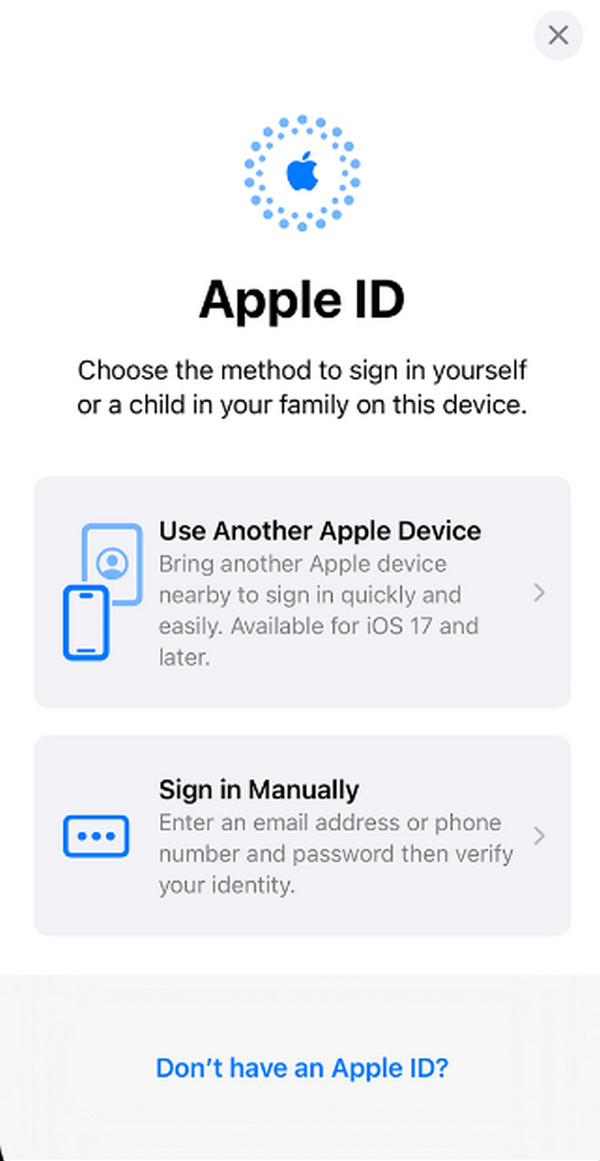
Αλλά εάν χρησιμοποιείτε Mac, κάντε κλικ στο κουμπί Apple Menu για να δείτε περισσότερες επιλογές. Μετά από αυτό, επιλέξτε το κουμπί System Settings μεταξύ όλων αυτών. Στην προηγούμενη έκδοση, θα κάνετε κλικ στο κουμπί Προτίμηση συστήματος. Αργότερα, θα δείτε την ενότητα Είσοδος στα αριστερά και μπορείτε να συνδεθείτε στη δεξιά ενότητα. Εισαγάγετε το Apple ID στην ενότητα Email ή Phone Number. Κάντε κλικ στο κουμπί Συνέχεια για να προχωρήσετε και εισαγάγετε τον κωδικό πρόσβασης στη συνέχεια.
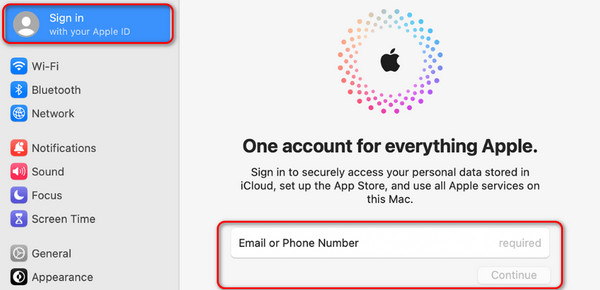
Επιλογή 2. Χρήση άλλης συσκευής
Μπορείτε επίσης να χρησιμοποιήσετε μια άλλη συσκευή για να ξεκλειδώσετε το Apple ID που είναι συνδεδεμένο στη συσκευή σας Apple. Ωστόσο, το Apple ID πρέπει να είναι συνδεδεμένο με τη συσκευή που θα χρησιμοποιήσετε. Εάν όχι, δεν μπορείτε να εκτελέσετε την αναφερόμενη ενέργεια χωρίς αυτήν τη διαδικασία. Χρησιμοποιώντας αυτήν τη μέθοδο, χρειάζεται μόνο να αλλάξετε τον κωδικό πρόσβασης Apple ID με άλλη συσκευή. Επιπλέον, η διαδικασία για Mac, iPad και iPhone είναι σχεδόν η ίδια. Έτσι, μπορείτε να χρησιμοποιήσετε αυτήν την ενότητα ως αναφορά τους. Για περισσότερες πληροφορίες, διαβάστε και μιμηθείτε τα παρακάτω λεπτομερή βήματα. Προχώρα.
Βήμα 1Εάν χρησιμοποιείτε iPhone ή iPad, ανοίξτε το ρυθμίσεις εφαρμογή. Αλλά εάν χρησιμοποιείτε Mac, κάντε κλικ στο Εικονίδιο της Apple επάνω αριστερά και επιλέξτε το Ρυθμίσεις συστήματος or Προτιμήσεις συστήματος κουμπί. Μετά από αυτό, επιλέξτε το όνομα στο επάνω αριστερό μέρος.
Βήμα 2Επιλέξτε το Κωδικός πρόσβασης και ασφάλεια κουμπί στην επόμενη διεπαφή. Αργότερα, επιλέξτε το Αλλαγή Κωδικού Πρόσβασης κουμπί και ακολουθήστε τις οδηγίες στην οθόνη για να συμπληρώσετε τις απαραίτητες πληροφορίες. Αργότερα, θα αποσυνδεθείτε στις άλλες συσκευές στις οποίες συνδεθήκατε.
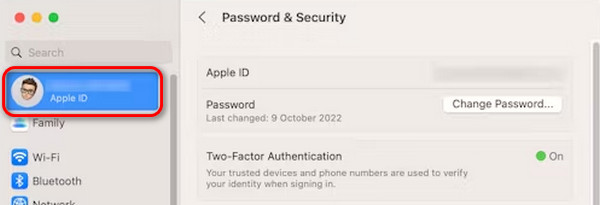
Μέρος 2. Πώς να ξεκλειδώσετε το Apple ID εάν το ξεχάσετε
Τι γίνεται όμως αν δεν γνωρίζετε τον κωδικό πρόσβασης του Apple ID σας; Λοιπόν, αυτή η ενότητα ταιριάζει στην επιθυμία σας να μάθετε πώς να ξεκλειδώνετε το Apple ID χωρίς κωδικό πρόσβασης. Περιλαμβάνει διαδικασίες για συσκευές Apple, συμπεριλαμβανομένων των iPhone, iPad και Mac. Οι διαδικασίες iPad και iPhone είναι οι ίδιες και γι' αυτό συνδυάζονται με κάθε διαδικασία. Είστε έτοιμοι να ανακτήσετε το Apple ID στις συσκευές σας Apple για να το ξεκλειδώσετε; Κάντε κύλιση παρακάτω και ανακαλύψτε τις σχετικές μεθόδους. Προχώρα.
Επιλογή 1. Χρησιμοποιήστε την επιλογή Ξεχάσατε το Apple ID ή τον κωδικό πρόσβασης
Μπορείτε να προσαρμόσετε το Apple ID σας σε ιστότοπους. Χρειάζεται μόνο να συνδεθείτε στο Apple ID σας, συμπεριλαμβανομένου του σωστού κωδικού πρόσβασης. Εάν ξεχάσατε κατά λάθος τον κωδικό πρόσβασης Apple ID, μπορείτε να χρησιμοποιήσετε τη λειτουργία Ξεχάσατε το Apple ID ή τον κωδικό πρόσβασης μόλις συνδεθείτε. Επιπλέον, αυτή η διαδικασία είναι η ίδια και διαθέσιμη σε όλες τις συσκευές Apple, καθώς χρησιμοποιεί πρόγραμμα περιήγησης ιστού.
Θέλετε να μάθετε πώς λειτουργεί αυτή η διαδικασία; Ακολουθήστε τα παρακάτω αναλυτικά βήματα. Προχώρα.
Βήμα 1Ανοίξτε ένα από τα πιο ομαλά προγράμματα περιήγησης ιστού στη συσκευή σας Apple και επιλέξτε το Συνδεθείτε κουμπί. Η οθόνη θα φορτώσει και θα εμφανιστεί η διεπαφή υπογραφής. Εισαγάγετε το Apple ID στο αντίστοιχο πλαίσιο ή ενότητα.
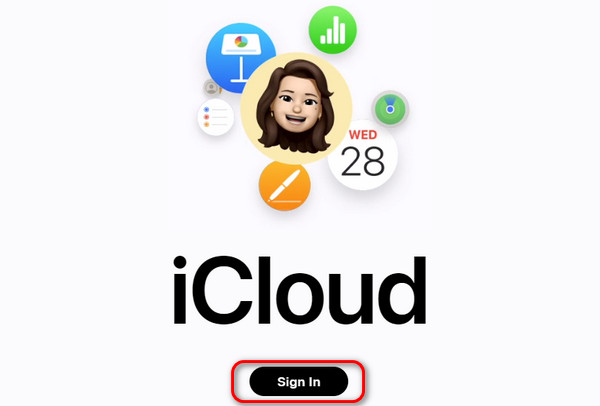
Βήμα 2Τώρα, επιλέξτε το Ξεχάσατε το αναγνωριστικό ή τον κωδικό πρόσβασης της Apple κουμπί στο κάτω μέρος. Μετά από αυτό, εισαγάγετε τις απαραίτητες πληροφορίες εάν στην οθόνη σας ζητηθεί ο Έλεγχος ταυτότητας 2 παραγόντων. Αργότερα, θα σας ζητηθεί να εισαγάγετε τον νέο κωδικό πρόσβασης Apple ID. Αργότερα, εισαγάγετε τον νέο κωδικό πρόσβασης Apple ID για να ξεκλειδώσετε τη συσκευή Apple.
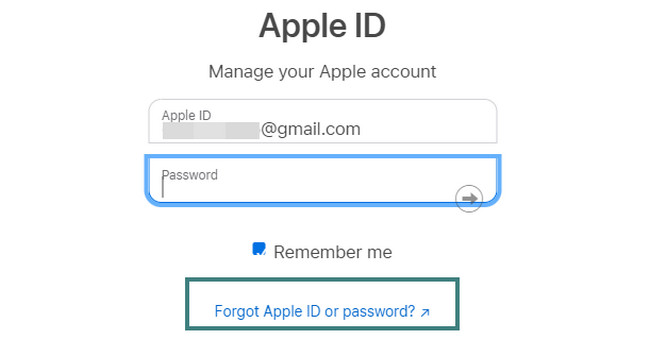
Το FoneLab σας βοηθά να ξεκλειδώσετε την οθόνη του iPhone, καταργεί το Apple ID ή τον κωδικό πρόσβασής του, Κατάργηση του χρόνου οθόνης ή του κωδικού πρόσβασης περιορισμού σε δευτερόλεπτα.
- Σας βοηθά να ξεκλειδώσετε την οθόνη του iPhone.
- Καταργεί το Apple ID ή τον κωδικό πρόσβασής του.
- Καταργήστε τον χρόνο οθόνης ή τον κωδικό πρόσβασης περιορισμού σε δευτερόλεπτα.
Επιλογή 2. Χρησιμοποιήστε τον αριθμό τηλεφώνου
Εκτός από την επιλογή Ξεχάσατε το Apple ID ή τον κωδικό πρόσβασης, μπορείτε επίσης να χρησιμοποιήσετε τον αριθμό τηλεφώνου σας για να επαναφέρετε τον κωδικό πρόσβασης Apple ID μέσω του iCloud. Όπως και στην παραπάνω διαδικασία, θα έχετε πρόσβαση σε αυτήν τη μέθοδο στον ιστότοπο iCloud.
Ωστόσο, πρέπει να εισαγάγετε τα σωστά ψηφία του αριθμού τηλεφώνου που είναι συνδεδεμένος ή συσχετισμένος με το Apple ID. Επιπλέον, πρέπει να είναι ενεργό γιατί ο ιστότοπος θα στείλει έναν κωδικό στον αριθμό τηλεφώνου που πληκτρολογήσατε. Εάν όχι, δεν μπορείτε να χρησιμοποιήσετε αυτήν τη μέθοδο για να ξεκλειδώσετε το Apple ID. Θέλετε να χρησιμοποιήσετε αυτήν τη διαδικασία για να ξεκλειδώσετε το Apple ID σας; Ακολουθήστε τα παρακάτω αναλυτικά βήματα. Προχώρα.
Βήμα 1Ανοίξτε ένα πρόγραμμα περιήγησης ιστού στη συσκευή Apple που χρησιμοποιείτε. Μετά από αυτό, επικολλήστε αυτόν τον σύνδεσμο για πρόσβαση στον ιστότοπο: https //iforgot.appleid.com/password/verify/appleid. Μετά από αυτό, εισαγάγετε το Apple ID που θέλετε να ξεκλειδώσετε. Αργότερα, σημειώστε το ΣΥΝΕΧΕΙΑ κουμπί για να προχωρήσετε στην επόμενη διεπαφή.
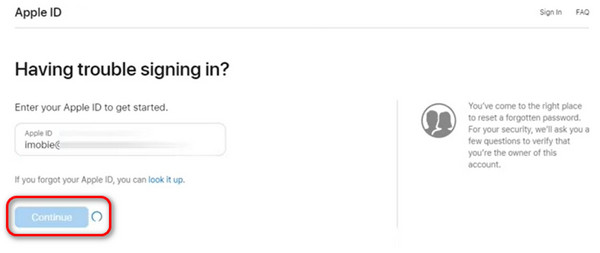
Βήμα 2Τώρα, ο ιστότοπος θα σας δώσει μια ιδέα για τον αριθμό τηλεφώνου που σχετίζεται με το Apple ID σας, εμφανίζοντας τα τελευταία 2 ψηφία. Εισαγάγετε τον ακριβή αριθμό τηλεφώνου και κάντε κλικ στο ΣΥΝΕΧΕΙΑ κουμπί για να προχωρήσετε. Ακολουθήστε τις οδηγίες στην οθόνη για να ολοκληρώσετε τη διαδικασία και να ξεκλειδώσετε το Apple ID σας.
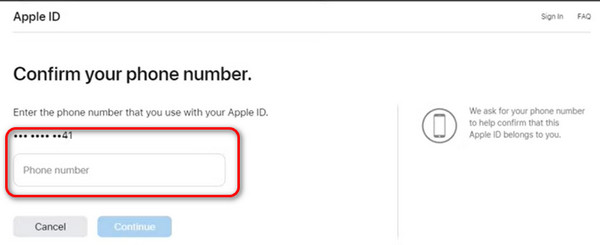
Επιλογή 3. Επικοινωνήστε με την Υποστήριξη της Apple
Μερικές φορές, ορισμένα άτομα δεν είναι γνώστες της τεχνολογίας για να εκτελέσουν τις προαναφερθείσες διαδικασίες, ακόμα κι αν οι μέθοδοι είναι λεπτομερείς. Εάν είστε ένας από αυτούς, είναι καλύτερο να επικοινωνήσετε με την Υποστήριξη της Apple για να κάνετε τη διαδικασία. Ωστόσο, η διαδικασία δεν θα είναι δωρεάν γιατί απαιτεί χρόνο και δεξιότητες για να το κάνουν. Επιπλέον, θα είναι επίσης χρονοβόρο για εσάς γιατί θα πάτε σε ένα από τα υποκαταστήματα του καταστήματός τους. Επίσης, θα απαιτήσουν σημαντικές πληροφορίες που πρέπει να γνωρίσετε, συμπεριλαμβανομένης της απόδειξης αγοράς για τις συσκευές Apple.
Μέρος 3. Καταργήστε το Apple ID με το FoneLab iOS Unlocker
Μπορείτε επίσης να ξεκλειδώσετε το Apple ID αφαιρώντας το από τις συσκευές σας iOS. Σε αυτό το είδος κατάστασης, χρησιμοποιώντας ένα εργαλείο τρίτου κατασκευαστή, όπως FoneLab iOS Unlocker, θα είναι το καλύτερο! Η διαδικασία αυτού του εργαλείου είναι να αφαιρέσετε το Apple ID στη συσκευή σας iOS διαγράφοντας όλα τα δεδομένα της. Γι' αυτό συνιστάται πάντα να δημιουργήστε αντίγραφα ασφαλείας των αποθηκευμένων δεδομένων σας να είστε σίγουροι σε κάθε περίπτωση για τη διαγραφή τους, όπως αυτή η διαδικασία.
Το FoneLab σας βοηθά να ξεκλειδώσετε την οθόνη του iPhone, καταργεί το Apple ID ή τον κωδικό πρόσβασής του, Κατάργηση του χρόνου οθόνης ή του κωδικού πρόσβασης περιορισμού σε δευτερόλεπτα.
- Σας βοηθά να ξεκλειδώσετε την οθόνη του iPhone.
- Καταργεί το Apple ID ή τον κωδικό πρόσβασής του.
- Καταργήστε τον χρόνο οθόνης ή τον κωδικό πρόσβασης περιορισμού σε δευτερόλεπτα.
Επιπλέον, το Apple ID δεν είναι η μόνη πληροφορία που μπορεί να διαγράψει στις συσκευές σας iOS. Μπορεί επίσης σκουπίστε τον κωδικό πρόσβασης, περιορισμοί χρόνου οθόνης, MDM και ρυθμίσεις κρυπτογράφησης αντιγράφων ασφαλείας. Θέλετε να μάθετε πώς λειτουργεί αυτό το εργαλείο; Ακολουθήστε τα παρακάτω αναλυτικά βήματα που έχουμε ετοιμάσει για εσάς. Προχώρα.
Βήμα 1Μεταβείτε στον κύριο ιστότοπο του FoneLab iOS Unlocker και επιλέξτε το κουμπί Δωρεάν λήψη. Αργότερα, ρυθμίστε το εργαλείο όπως χρειάζεται και εκκινήστε το στη συνέχεια.

Βήμα 2Τώρα, θα παρατηρήσετε τις 5 κύριες λειτουργίες του εργαλείου. Μεταξύ όλων αυτών, επιλέξτε το Κατάργηση αναγνωριστικού της Apple κουμπί ως η 2η επιλογή που αποκαλύπτεται στην οθόνη.
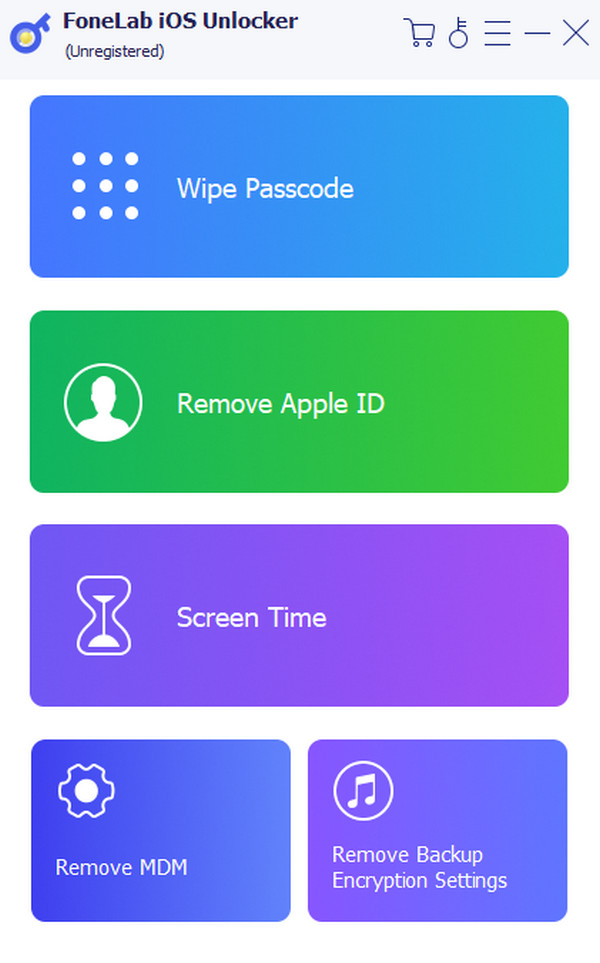
Βήμα 3Πάρτε ένα καλώδιο lightning και συνδέστε τη συσκευή iOS στον υπολογιστή. Αργότερα, θα δείτε το OK! διεπαφή. Κάντε κλικ στο Αρχική κουμπί μετά για να ξεκινήσει η διαδικασία.
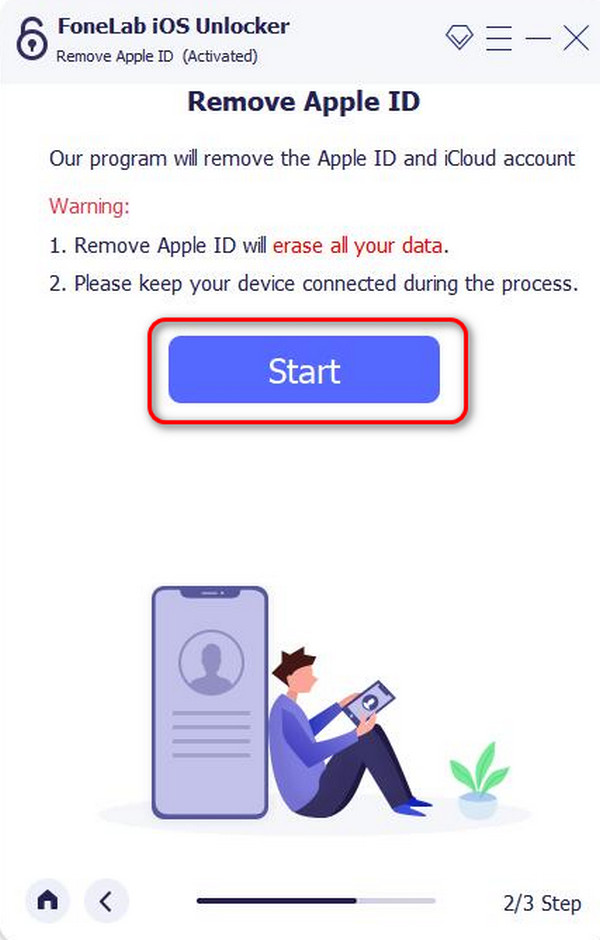
Βήμα 4Η πρόοδος θα εμφανιστεί στην οθόνη. Περιμένετε μόνο λίγα δευτερόλεπτα ή λεπτά. Μετά από αυτό, το OK το κουμπί θα εμφανιστεί μόλις ολοκληρωθεί.
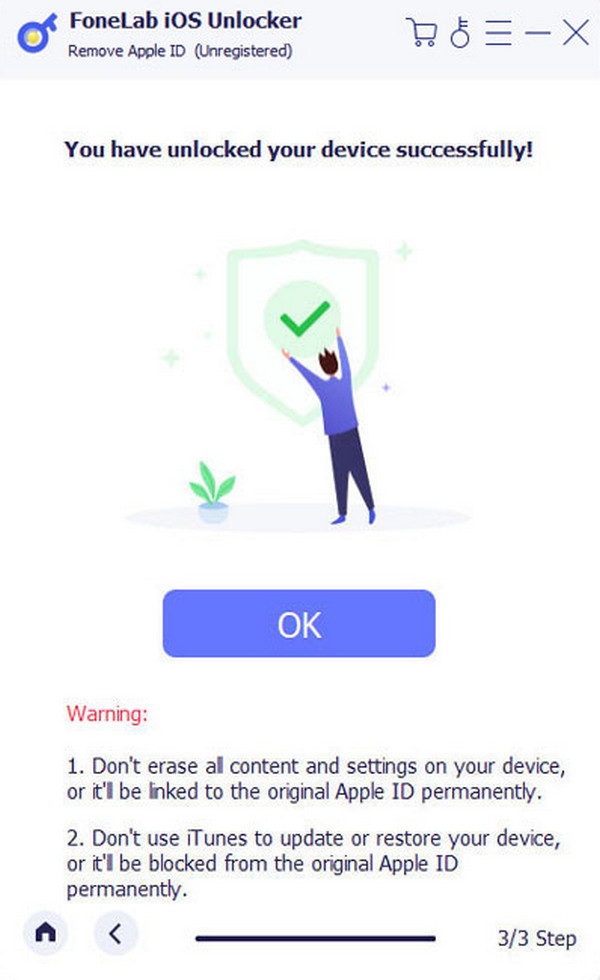
Το FoneLab σας βοηθά να ξεκλειδώσετε την οθόνη του iPhone, καταργεί το Apple ID ή τον κωδικό πρόσβασής του, Κατάργηση του χρόνου οθόνης ή του κωδικού πρόσβασης περιορισμού σε δευτερόλεπτα.
- Σας βοηθά να ξεκλειδώσετε την οθόνη του iPhone.
- Καταργεί το Apple ID ή τον κωδικό πρόσβασής του.
- Καταργήστε τον χρόνο οθόνης ή τον κωδικό πρόσβασης περιορισμού σε δευτερόλεπτα.
Μέρος 4. Συχνές ερωτήσεις σχετικά με το πώς να ξεκλειδώσετε το Apple ID
Πώς να ξεκλειδώσετε το Apple Watch χωρίς κωδικό πρόσβασης Apple ID;
Το ξεκλείδωμα του Apple Watch δεν χρειάζεται κωδικό πρόσβασης Apple ID εάν είναι συνδεδεμένο στο iPhone σας ή σε άλλες συσκευές Apple. Ακολουθούν οι οδηγίες για το ξεκλείδωμα του Apple Watch χωρίς Apple ID. Αποκτήστε τη συσκευή Apple όπου είναι συνδεδεμένα το Apple ID και το Apple Watch. Αργότερα, εκκινήστε την εφαρμογή Apple Watch και επιλέξτε Το ρολόι μου Ενότητα. Παρακαλώ επιλέξτε το Πληροφορίες κουμπί. Στο κάτω μέρος, επιλέξτε το Απενεργοποιήστε το ρολόι της Apple κουμπί για έξοδο. Το Apple Watch θα αποσυνδεθεί και θα ξεκλειδωθεί στη συνέχεια.
Πώς θα μπορούσα να αποτρέψω το κλείδωμα του Apple ID μου στο μέλλον;
Για να αποτρέψετε το κλείδωμα του Apple ID στο μέλλον, βεβαιωθείτε ότι έχετε αντίγραφο του κωδικού πρόσβασής σας. Αποτρέπει το να ξεχαστεί κατά λάθος επειδή θυμάστε πάρα πολλούς λογαριασμούς. Επίσης, συνιστάται να έχετε έλεγχο ταυτότητας 2 παραγόντων για να προσθέσετε ασφάλεια στον λογαριασμό σας. Επιπλέον, με αυτές τις πληροφορίες, μπορείτε εύκολα να επαναφέρετε τον κωδικό πρόσβασης Apple ID εάν ξεχάσετε, όπως η παραπάνω μέθοδος.
Αυτό είναι το μόνο που χρειάζεται να γνωρίζετε για να μάθετε πώς να ξεκλειδώνετε τον λογαριασμό Apple ID με ή χωρίς τον σωστό κωδικό πρόσβασης. Ελπίζουμε να βρείτε αυτό το άρθρο χρήσιμο για το πρόβλημα που αντιμετωπίσατε. Επιπλέον, υποθέτουμε ότι χρησιμοποιείτε επίσης FoneLab iOS Unlocker για να αφαιρέσετε το Apple ID στις συσκευές σας iOS. Μπορεί να αφαιρέσει τον λογαριασμό με λίγα μόνο κλικ! Τέλος πάντων, έχετε περισσότερες ερωτήσεις σχετικά με τις δυσλειτουργίες της συσκευής σας Apple; Αφήστε τα στην ενότητα σχολίων παρακάτω. Θα τους απαντήσουμε ολόψυχα. Ευχαριστώ!
Το FoneLab σας βοηθά να ξεκλειδώσετε την οθόνη του iPhone, καταργεί το Apple ID ή τον κωδικό πρόσβασής του, Κατάργηση του χρόνου οθόνης ή του κωδικού πρόσβασης περιορισμού σε δευτερόλεπτα.
- Σας βοηθά να ξεκλειδώσετε την οθόνη του iPhone.
- Καταργεί το Apple ID ή τον κωδικό πρόσβασής του.
- Καταργήστε τον χρόνο οθόνης ή τον κωδικό πρόσβασης περιορισμού σε δευτερόλεπτα.
